Connettendomi alla VPN Perdo la Connessione Internet: Come Risolvere
10 min. read
Updated on
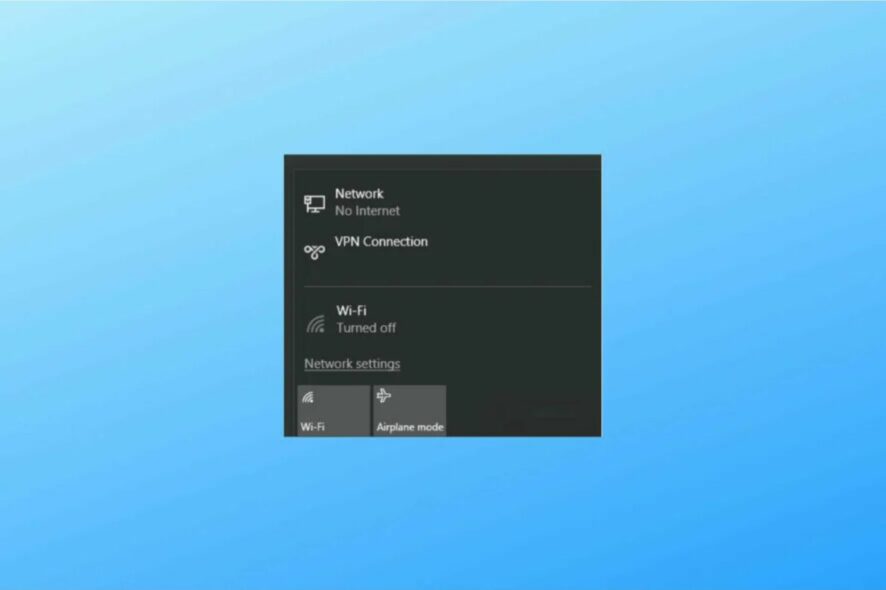
Se ti chiedi cosa puoi fare se quando ti connetti alla VPN perdi la connessione Internet, sei nel posto giusto! Potrebbero esserci alcuni problemi di fondo con la tua configurazione e vedremo come risolverli passo per passo.
La tua VPN ha lo scopo di offrirti un’esperienza di navigazione privata. Molte persone lo usano anche per aumentare la velocità di alcune piattaforme e giochi, quindi perdere la connessione può essere davvero frustrante.
Qualunque sia il motivo per cui utilizzi una VPN, ti consigliamo di prendere sul serio questo problema e provare a risolverlo subito.
Il modo più rapido per tornare online è ovviamente navigare nel traffico locale. Questo però comporta dei rischi e, se usi la VPN per proteggere i tuoi pagamenti o per lavoro, non è davvero un’opzione consigliabile.
La buona notizia è che la connessione VPN a Internet è nella maggior parte dei casi un problema facilmente risolvibile. Devi solo modificare alcune impostazioni e tornerai online in pochissimo tempo.
Se non riesci ad accedere a Internet quando sei connesso alla VPN, prova alcune delle soluzioni elencate di seguito. Abbiamo trovato correzioni applicabili per più scenari.
Perché la mia connessione Internet si disconnette quando mi connetto alla VPN?
Esistono diversi motivi per cui Internet smette di funzionare quando si è connessi a una VPN e oggi daremo un’occhiata a quelli più frequenti e a come risolverli semplicemente.
➡️ Impostazioni DNS errate: la tua configurazione DNS non è compatibile con il tuo client VPN.
➡️ Software VPN obsoleto/corrotto: reinstalla o aggiorna la tua app VPN.
➡️ Server VPN inadeguato: è possibile che tu sia connesso a un server che ha problemi in questo momento, apri l’app VPN e prova a passare a un server diverso.
In questa guida, ti mostreremo cosa puoi fare per risolvere questi problemi. Se quando ti connetti alla VPN perdi Internet in Windows 11 o Windows 10, assicurati di provare le soluzioni proposte di seguito.
Cosa posso fare se Internet si disconnette quando sono connesso alla VPN?
Per risolvere questo problema dovresti controllare tutto ciò che potrebbe influire sulla tua connessione. Ciò include l’app VPN, le impostazioni DNS e persino i problemi causati dal tuo provider di servizi Internet.
Dai un’occhiata alle nostre istruzioni passo passo per rendere l’intero processo molto più semplice:
- Cambia la tua VPN
- Disinstalla e reinstalla la tua VPN
- Controlla la connessione sottostante
- Verificare la presenza di impostazioni errate di data e ora
- Installa l’ultima versione della tua VPN
- Connettiti a una posizione server diversa
- Cambia il tuo protocollo VPN
- Modifica la configurazione del tuo server DNS
- Modifica le impostazioni del proxy
Se i problemi persistono dopo aver provato una soluzione, assicurati di provarne altre. È difficile capire fin dal primo tentativo cosa funzionerà nel tuo caso se non conosci la causa esatta.
1. Cambia la tua VPN
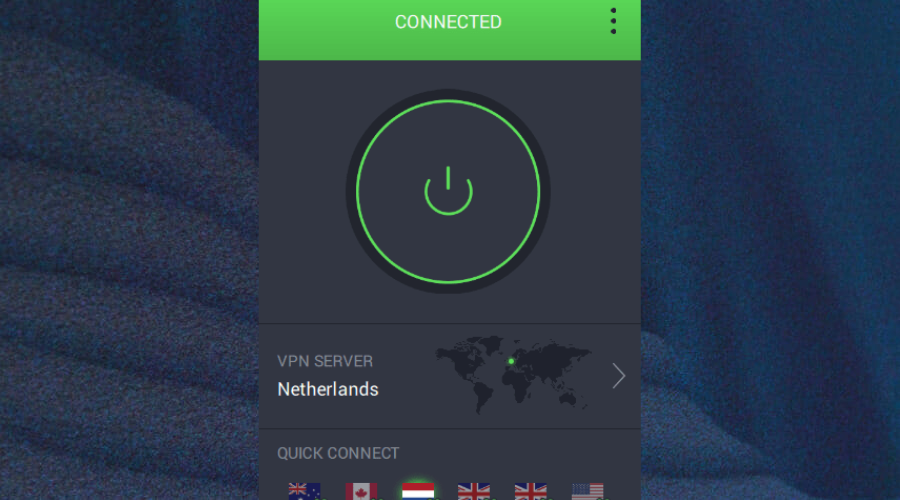
Un servizio VPN inadeguato è in realtà uno dei motivi principali per cui ciò accade. Server problematici, connessioni lente e configurazioni DNS imprecise possono portare alla perdita di Internet.
Scegli un servizio VPN che soddisfi le tue esigenze. Ti consigliamo di utilizzare un client affidabile come Private Internet Access. È sicuro, estremamente privato e molto efficiente.
La VPN è facile da configurare, con app dedicate per tutti i principali sistemi operativi. Con oltre 35.000 server in tutto il mondo, non dovresti avere problemi a trovare una connessione veloce e sicura.
Con un abbonamento PIA puoi connetterti fino a 10 dispositivi contemporaneamente. Il client VPN ha la privacy su ogni server e un killswitch sicuro per prevenire fughe di dati.
Se stai già utilizzando Private Internet Access, contatta l’assistenza clienti, che sarà pronta ad aiutarti.

Private Internet Access
PIA offre una larghezza di banda illimitata, quindi non dovrai mai preoccuparti di velocità lente e latenza.2. Disinstalla e reinstalla la tua attuale VPN
Puoi disinstallare l’app, trovare la versione più recente, installarla e connetterti di nuovo.
- Fai clic con il pulsante destro del mouse su Start e seleziona App e funzionalità.
- Trova la tua VPN dall’elenco dei programmi e seleziona Disinstalla.
- Digita pannello di controllo nella barra delle applicazioni e aprilo.
- Vai su Rete e Internet.
- Apri il Centro connessioni di rete e condivisione.
- In Connessioni di rete, fai clic con il pulsante destro del mouse sulla porta WAN Mini etichettata con il nome della tua VPN.
- Seleziona Elimina.
Se i problemi persistono, prova un software di disinstallazione dedicato. Quando si utilizza un programma di disinstallazione software integrato o l’opzione delle impostazioni di Windows, il sistema conterrà ancora alcuni file residui dell’applicazione che si tenta di rimuovere.
Le cartelle indesiderate possono impedire di reinstallare il software, inoltre occupano spazio non necessario e interferiscono con altri programmi.
Un programma di disinstallazione automatico è progettato per rilevare e forzare la rimozione di qualsiasi file ostinato senza modificare o danneggiare altri file o applicazioni sul PC.
3. Controlla la connessione sottostante
Disconnettiti dalla VPN e prova ad accedere a Internet. Se riesci ad accedere a Internet, connettiti alla tua VPN e vai al passaggio successivo di questa guida.
Se non riesci ad accedere a Internet, il problema riguarda la tua connessione. Potrebbe essere necessario riavviare il dispositivo e controllare le impostazioni di rete per risolvere questo problema.
Ecco come verificare se c’è un problema con la tua rete:
- Vai su Start e seleziona Impostazioni.
- Apri Rete e Internet.
- Seleziona Stato dalla barra laterale.
Sono disponibili informazioni sullo stato della connessione, sull’utilizzo dei dati sul traffico, sulle reti disponibili e altro ancora.
Se tutto sembra a posto, ma non riesci ancora a connetterti a Internet, scorri verso il basso fino allo strumento di risoluzione dei problemi di rete e verifica se Windows riesce a rilevare eventuali irregolarità.
4. Verificare la presenza di impostazioni errate di data e ora
- Fai doppio clic sulla visualizzazione di data e ora sulla barra delle applicazioni.
- Fai clic su Modifica impostazioni di data e ora.
- Nella scheda Data e ora, fai clic su Modifica data e ora.
- Nella finestra di dialogo Impostazioni data e ora, aggiorna l’ora alla data e all’ora correnti e fai clic su OK.
- Se è necessario modificare il fuso orario, fai clic su Cambia fuso orario… , seleziona il fuso orario corrente nell’elenco a discesa e fai clic su OK.
- Riavvia la tua VPN e connettiti a una posizione server.
- Se non riesci a connetterti a una posizione server dopo aver riavviato la VPN, reinstalla la VPN. Non è necessario disinstallare prima l’app, basta eseguire nuovamente il programma di installazione
5. Installa l’ultima versione della tua VPN
- Fai clic con il pulsante destro del mouse su Start e seleziona Esegui.
- Digita regedit e premi Invio.
- Ora vedrai la finestra di dialogo Controllo account utente. Fai clic su Sì.
- Nell’editor del Registro di sistema, in Computer, fai doppio clic su HKEY_LOCAL_MACHINE.
- In HKEY_LOCAL_MACHINE, fai doppio clic su SOFTWARE e poi sulla [tua]VPN.
- Se non riesci a trovare la [tua]VPN direttamente sotto SOFTWARE, vai su SOFTWARE > Classi > [la tua]VPN.
- Fai clic con il pulsante destro del mouse sulla [tua]VPN, quindi fai clic su Elimina. Dopo l’eliminazione, non dovresti più vedere la tua VPN sotto Wow6432Node.
Se noti che la VPN è ancora elencata come connessione VPN disponibile dopo la disinstallazione:
- Digita Pannello di controllo nella barra delle applicazioni per aprire il Pannello di controllo.
- Vai su Rete e Internet e fai clic su Centro connessioni di rete e condivisione.
- Nella finestra Connessioni di rete, fai clic con il pulsante destro del mouse sul Miniport WAN etichettato [tuo]VPN.
- Fai clic su Elimina.
6. Connettersi a una posizione server diversa

Seleziona una posizione diversa del server VPN e connettiti ad essa. Se riesci ad accedere a Internet quando sei connesso a una posizione diversa, potrebbe esserci un problema temporaneo con la posizione del server originariamente selezionata.
La maggior parte delle app VPN dispone di una funzionalità di connessione automatica al server. Se ce l’hai, ti consigliamo di provarlo.
Controlla la tua configurazione attuale e utilizzano parametri come distanza, velocità di download e latenza per trovare il server migliore per te.
Se non disponi di questa opzione, prova a connetterti a una posizione del server più vicina alla tua posizione effettiva.
7. Cambia il tuo protocollo VPN

I protocolli VPN sono i metodi con cui il tuo dispositivo si connette a un server VPN. Se la tua VPN utilizza il protocollo UDP per impostazione predefinita, potrebbe essere bloccato in alcuni paesi.
Questo potrebbe essere il motivo per cui quando ti connetti alla VPN perdi la connessione Internet. Per prestazioni ottimali, scegliere i protocolli seguenti nel seguente ordine:
- Open VPN TCP
- L2TP
- PPTP
Apri le opzioni o le impostazioni della tua VPN e seleziona il Protocollo dall’elenco.
Nota: PPTP offre solo una sicurezza minima, quindi utilizzalo solo quando assolutamente necessario.
8. Modifica la configurazione del tuo server DNS
La configurazione manuale del tuo computer Windows con altri indirizzi di server DNS può aiutarti ad accedere ai siti bloccati e usufruire di velocità più elevate. Per configurare il tuo PC Windows 10, segui le seguenti istruzioni.
Apri le impostazioni delle Connessioni di rete
- Fai clic con il pulsante destro del mouse su Start e seleziona Esegui,
- Digita ncpa.cpl e fai clic su OK.
- Nella finestra Connessioni di rete, trova la tua connessione abituale, LAN o Connessione di rete wireless.
- Fai clic con il tasto destro sulla connessione e seleziona Proprietà.
Imposta gli indirizzi del server DNS
- Fai doppio clic su Protocollo Internet versione 4 (IPv4) o semplicemente su Protocollo Internet.
- Seleziona Utilizza i seguenti indirizzi server DNS.
- Digita questi indirizzi dei server DNS di Google: Server DNS preferito 8.8.8.8 e Server DNS alternativo 8.8.4.4
- Se Google DNS è bloccato, prova quanto segue: Neustar DNS Advantage ( 154.70.1 e 156.154.71.1 ) inserisci e premi OK; DNS di livello 3 ( 4.2.2.1 e 4.2.2.2) inserire e premere OK. Una volta terminato, configura le impostazioni DNS della tua VPN e cancella le vecchie voci DNS come descritto nella soluzione successiva.
Il server DNS non risponde in Windows 10? Dai un’occhiata a questa guida e risolvi il problema in pochissimo tempo.
9. Modifica le impostazioni del proxy
Un server proxy è un intermediario tra il tuo computer e Internet, spesso utilizzato per nascondere la tua posizione reale e consentirti di accedere a siti Web che altrimenti verrebbero bloccati.
Se hai problemi di connessione a Internet, è possibile che sia stato impostato un server proxy.
Assicurati che il tuo browser sia impostato sul rilevamento automatico del proxy o su nessun proxy. Ecco come disabilitare il server proxy in Internet Explorer:
Nota: i seguenti passaggi non ti aiuteranno ad accedere ai servizi di streaming online. Se non riesci ad accedere a un servizio perché viene rilevata una VPN o un proxy, contatta il team di supporto della tua VPN per assistenza immediata.
Per disabilitare il proxy in Internet Explorer:
- Dal menu Strumenti o ingranaggio, seleziona Opzioni Internet.
- Nella scheda Connessioni, fai clic su Impostazioni LAN.
- Deseleziona tutte le opzioni visualizzate tranne il rilevamento automatico delle impostazioni.
- Fai clic su OK.
- Chiudi il browser e riaprilo.
Perché perdo Internet quando mi disconnetto dalla VPN?
Potrebbe trattarsi di un problema di configurazione o di una connessione molto lenta. Assicurati che le tue impostazioni corrispondano alla configurazione Wi-Fi e VPN.
Inoltre, se sei preoccupato per la privacy, utilizza una VPN con un’opzione killswitch. Private Internet Access è un buon esempio. La funzione killswitch bloccherà tutti i dati sul traffico anche se ti disconnetti.
Ciò significa che il rischio di perdita o furto di qualsiasi tipo di dati è molto ridotto anche quando non si utilizza una connessione VPN.
Facci sapere se hai trovato le nostre soluzioni utili o, se hai altre domande e suggerimenti, scrivici nella sezione commenti qui sotto.

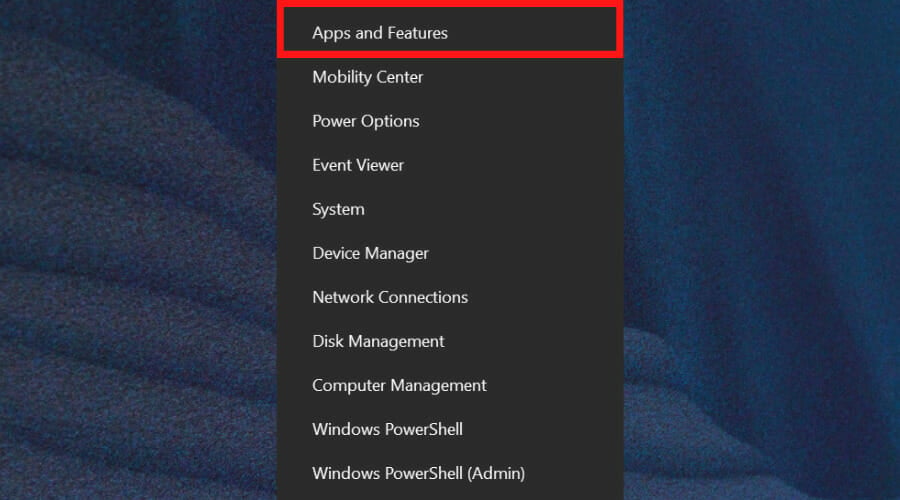
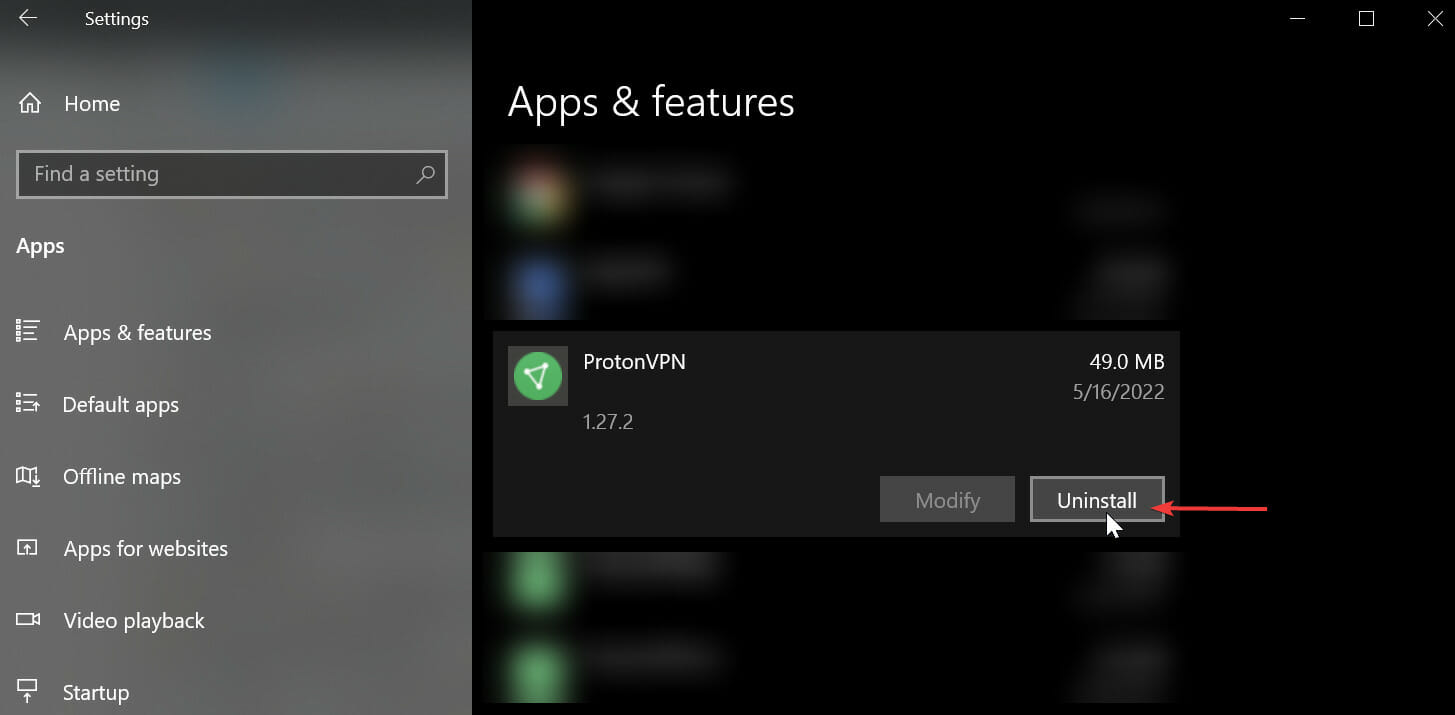
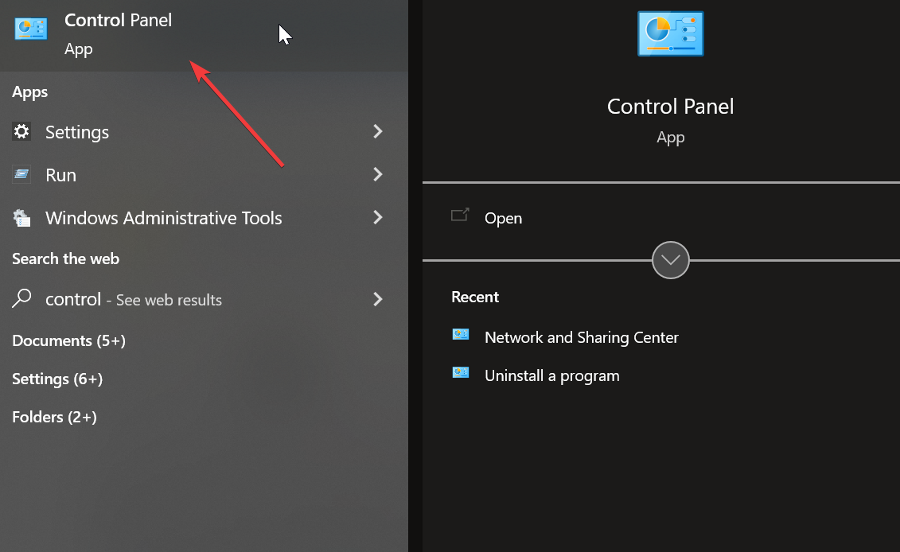
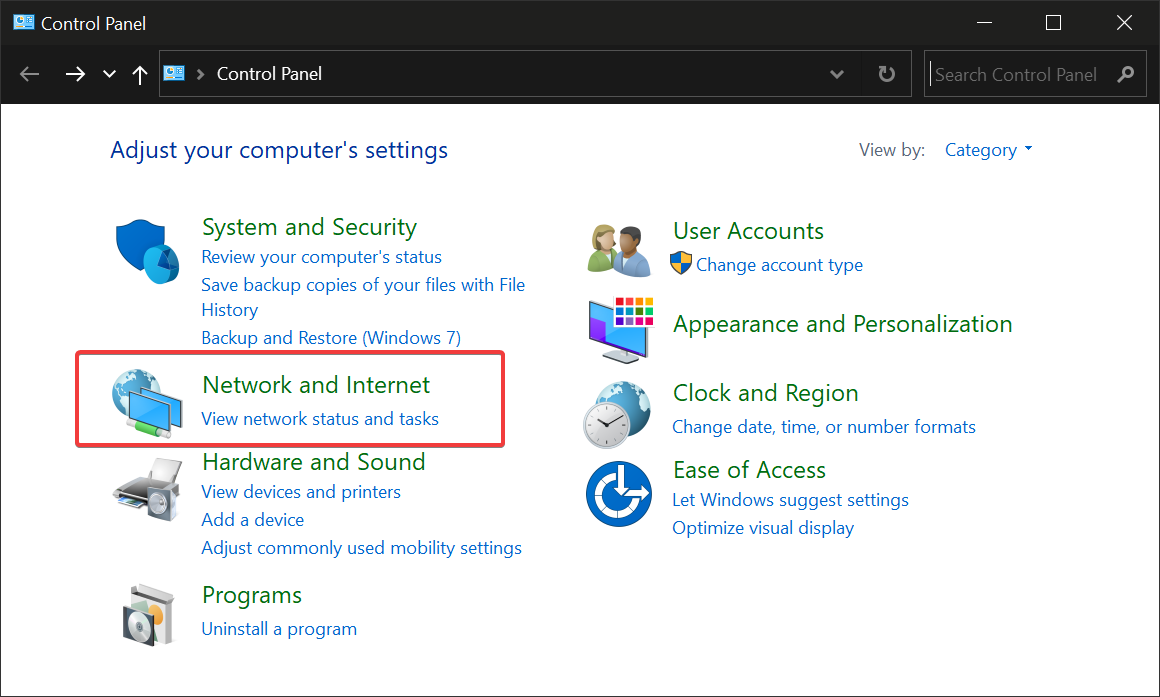
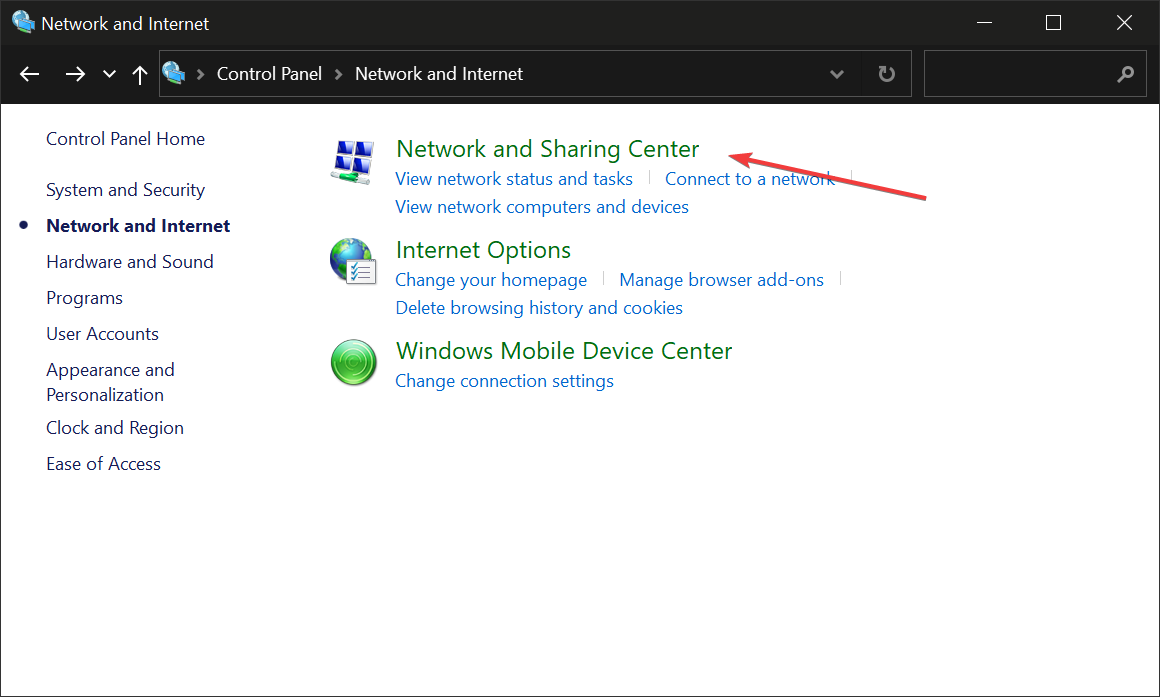
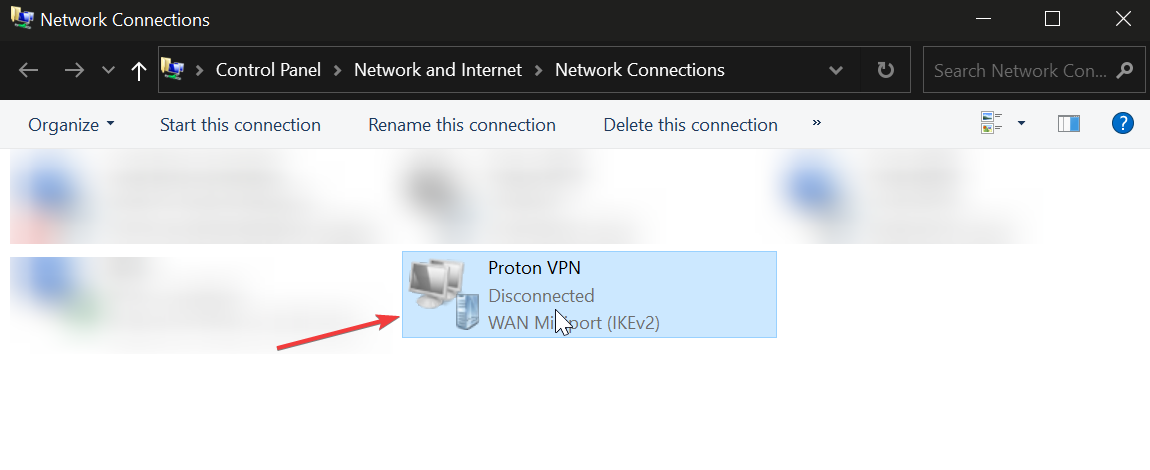
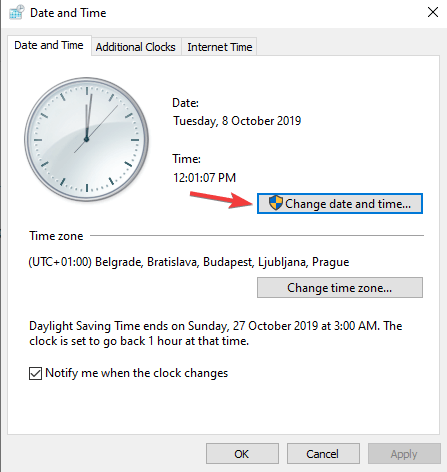
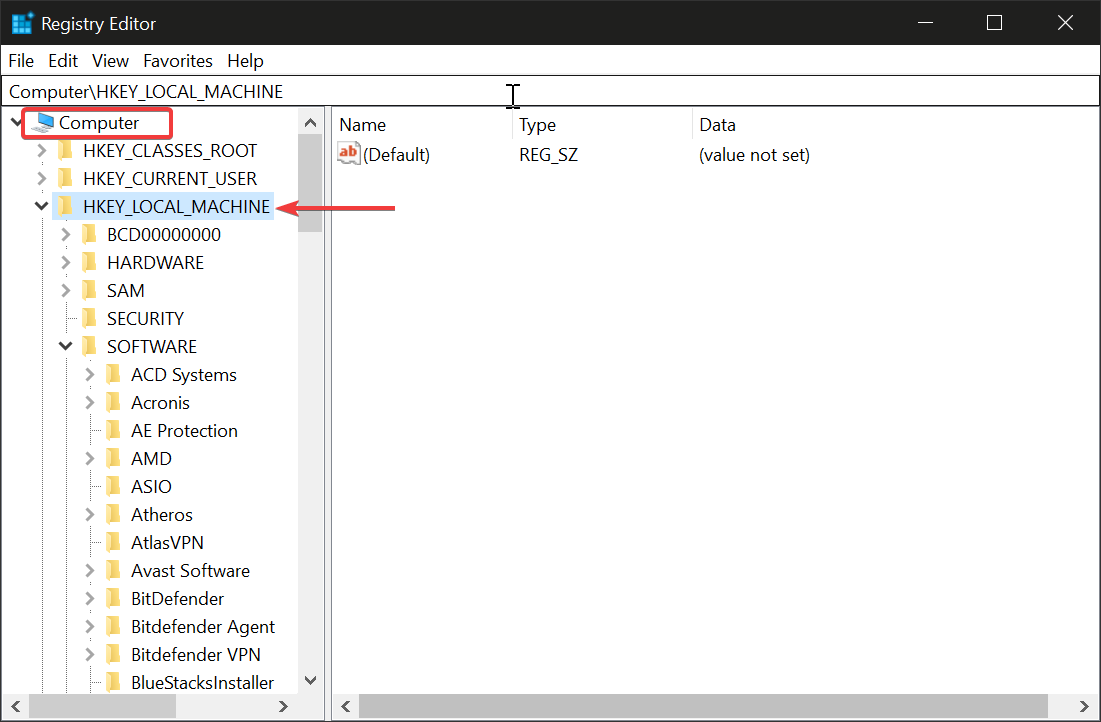
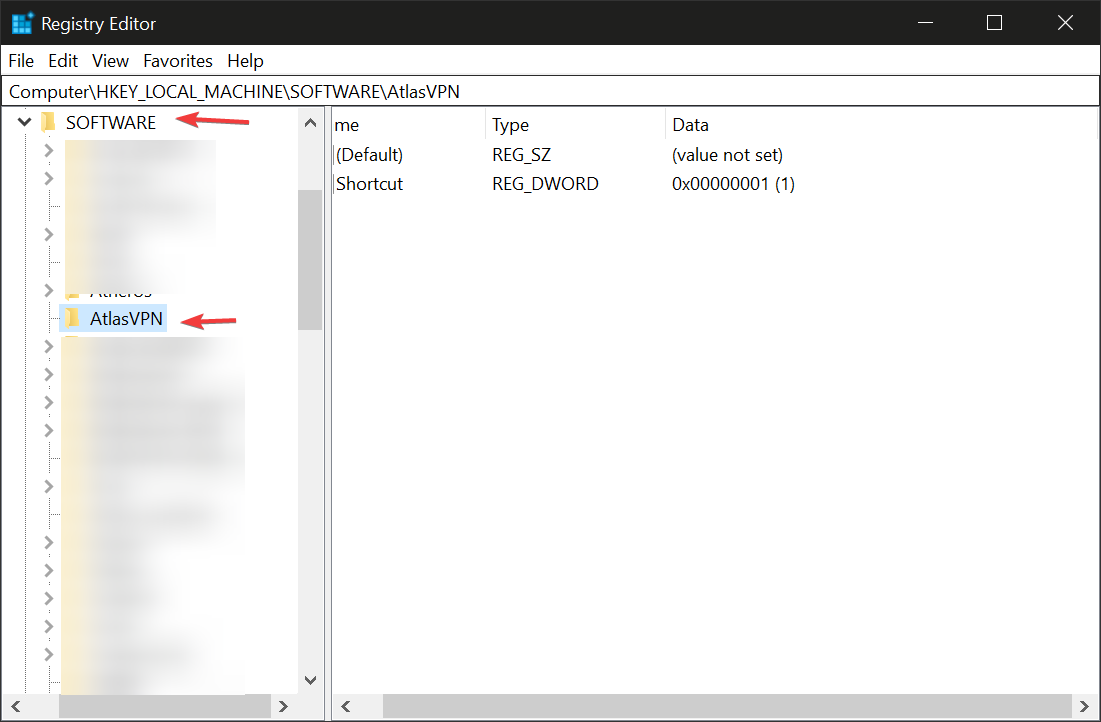
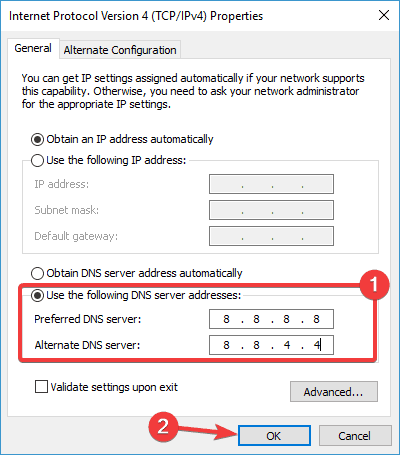
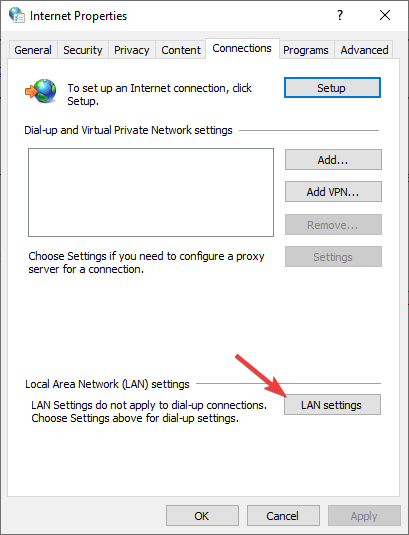






User forum
0 messages